用PageOffice实现最简单的导出获取Excel中的数据
aspose.cells根据模板导出excel

aspose.cells根据模板导出excel ⼜隔⼗多天没写博客了,最近都在忙项⽬的事情,公司⼈事变动也⽐较⼤,⼿头上就⼜多了⼀个项⽬。
最近做⽤aspose.cells根据模板导出excel报价单的功能,顺便把相关的核⼼记下来,先上模板和导出的效果图吧,如下: 导出效果图(看到产品图,打不死的程(diao)序(si)员(猿)骚动吧,有没有不禁看了看⾃⼰粗⼤的右⼿): (其中红⾊框框起来的是动态填充的内容,⼯作薄名(产品信息)也是动态输出的) 模板如下: ⼤概流程是这样,先把需要输出到excel的内容存到⼀个model⾥⾯,然后把该model编程⼀个datatable,然后就直接绑定在指定的excel模板上,然后把excel转成流根据excel格式输出到客户端。
以下为将置顶的model绑定在指定的模板上(模板后⾯附上)///<summary>///返回Excel⽂件流///</summary>///<param name="model">数据</param>///<param name="templateFileName">模板⽂件,要全路径</param>///<param name="sheetName">⼯作簿名称</param>///<param name="outDesigner">⼯作簿名称</param>///<returns></returns>public static MemoryStream OutModelFileToStream(DataTable model, string templateFileName, string sheetName, Action<WorkbookDesigner, DataTable> action) {WorkbookDesigner designer = new WorkbookDesigner();designer.Open(templateFileName);designer.SetDataSource(model);//对designer做额外操作if (action != null){action(designer, model);}//SetCellWithPicture(designer, model.Rows[0]["ProductLogo"].ToString(), 3, 5, 17, 8);designer.Process();if (!string.IsNullOrEmpty(sheetName)){designer.Workbook.Worksheets[0].Name = sheetName;}return designer.Workbook.SaveToStream();} 最后⼀个参数action是为了让⽤户可以在将基本的数据绑定在excel表上之后,可以做⼀些额外的补充操作,⽐如说控制某些特殊部分的格式或者说是某个位置要输出图⽚等,我做的时候,就是要在excel表的某个位置动态输出⼀个图⽚才做了如此操作。
导出EXCEL的两个方法
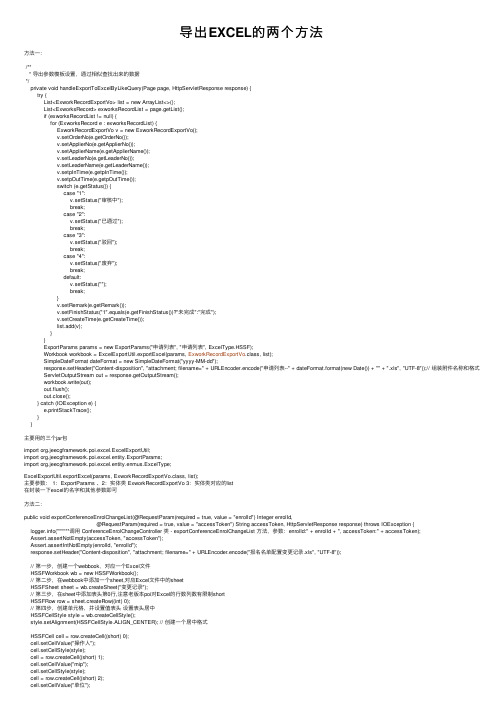
导出EXCEL的两个⽅法⽅法⼀:/*** 导出参数模板设置,通过相似查找出来的数据*/private void handleExportToExcelByLikeQuery(Page page, HttpServletResponse response) {try {List<ExworkRecordExportVo> list = new ArrayList<>();List<ExworksRecord> exworksRecordList = page.getList();if (exworksRecordList != null) {for (ExworksRecord e : exworksRecordList) {ExworkRecordExportVo v = new ExworkRecordExportVo();v.setOrderNo(e.getOrderNo());v.setApplierNo(e.getApplierNo());v.setApplierName(e.getApplierName());v.setLeaderNo(e.getLeaderNo());v.setLeaderName(e.getLeaderName());v.setpInTime(e.getpInTime());v.setpOutTime(e.getpOutTime());switch (e.getStatus()) {case "1":v.setStatus("审核中");break;case "2":v.setStatus("已通过");break;case "3":v.setStatus("驳回");break;case "4":v.setStatus("废弃");break;default:v.setStatus("");break;}v.setRemark(e.getRemark());v.setFinishStatus("1".equals(e.getFinishStatus())?"未完成":"完成");v.setCreateTime(e.getCreateTime());list.add(v);}}ExportParams params = new ExportParams("申请列表", "申请列表", ExcelType.HSSF);Workbook workbook = ExcelExportUtil.exportExcel(params, ExworkRecordExportVo.class, list);SimpleDateFormat dateFormat = new SimpleDateFormat("yyyy-MM-dd");response.setHeader("Content-disposition", "attachment; filename=" + URLEncoder.encode("申请列表--" + dateFormat.format(new Date()) + "" + ".xls", "UTF-8"));// 组装附件名称和格式 ServletOutputStream out = response.getOutputStream();workbook.write(out);out.flush();out.close();} catch (IOException e) {e.printStackTrace();}}主要⽤的三个jar包import org.jeecgframework.poi.excel.ExcelExportUtil;import org.jeecgframework.poi.excel.entity.ExportParams;import org.jeecgframework.poi.excel.entity.enmus.ExcelType;ExcelExportUtil.exportExcel(params, ExworkRecordExportVo.class, list);主要参数: 1:ExportParams 、2:实体类 ExworkRecordExportVo 3:实体类对应的list在封装⼀下excel的名字和其他参数即可⽅法⼆:public void exportConferenceEnrolChangeList(@RequestParam(required = true, value = "enrolId") Integer enrolId,@RequestParam(required = true, value = "accessToken") String accessToken, HttpServletResponse response) throws IOException {("*****调⽤ ConferenceEnrolChangeController 类 - exportConferenceEnrolChangeList ⽅法,参数:enrolId:" + enrolId + ", accessToken:" + accessToken);Assert.assertNotEmpty(accessToken, "accessToken");Assert.assertIntNotEmpty(enrolId, "enrolId");response.setHeader("Content-disposition", "attachment; filename=" + URLEncoder.encode("报名名单配置变更记录.xls", "UTF-8"));// 第⼀步,创建⼀个webbook,对应⼀个Excel⽂件HSSFWorkbook wb = new HSSFWorkbook();// 第⼆步,在webbook中添加⼀个sheet,对应Excel⽂件中的sheetHSSFSheet sheet = wb.createSheet("变更记录");// 第三步,在sheet中添加表头第0⾏,注意⽼版本poi对Excel的⾏数列数有限制shortHSSFRow row = sheet.createRow((int) 0);// 第四步,创建单元格,并设置值表头设置表头居中HSSFCellStyle style = wb.createCellStyle();style.setAlignment(HSSFCellStyle.ALIGN_CENTER); // 创建⼀个居中格式HSSFCell cell = row.createCell((short) 0);cell.setCellValue("操作⼈");cell.setCellStyle(style);cell = row.createCell((short) 1);cell.setCellValue("mip");cell.setCellStyle(style);cell = row.createCell((short) 2);cell.setCellValue("单位");cell.setCellStyle(style);cell = row.createCell((short) 3);cell.setCellValue("部门");cell.setCellStyle(style);cell = row.createCell((short) 4);cell.setCellValue("变更操作");cell.setCellStyle(style);cell = row.createCell((short) 5);cell.setCellValue("变更内容");cell.setCellStyle(style);cell = row.createCell((short) 6);cell.setCellValue("变更原因");cell.setCellStyle(style);// 第五步,写⼊实体数据 service查询数据库得到的listList<ConferenceEnrolChangeRecord> list = conferenceEnrolChangeService.getConferenceEnrolChangeListForExport(enrolId); for (int i = 0; i < list.size(); i++) {row = sheet.createRow(i + 1);ConferenceEnrolChangeRecord record = list.get(i);// 第六步,创建单元格,并设置值row.createCell((short) 0).setCellValue(record.getOperationName());row.createCell((short) 1).setCellValue(record.getMipNo());row.createCell((short) 2).setCellValue(record.getCompany());row.createCell((short) 3).setCellValue(record.getDepartment());row.createCell((short) 4).setCellValue(record.getChangeOperation());row.createCell((short) 5).setCellValue(record.getChangeContent());row.createCell((short) 6).setCellValue(record.getChangeReason());}try {ServletOutputStream out = response.getOutputStream();wb.write(out);out.flush();out.close();} catch (Exception e) {e.printStackTrace();}}是⼀个接接⼝调⽤⽅法,创建步骤很明确,⼀步⼀步操作即可;。
将数据导入excel表格的方法

将数据导入excel表格的方法
一。
将数据导入 Excel 表格,这可是个实用的技能!首先得准备好您的数据,甭管是从数据库里弄出来的,还是自己整理的文档。
1.1 要是数据在文本文件里,像 CSV 这种格式,那打开 Excel 后,直接点击“文件”,然后选“打开”,找到您那文件,Excel 就能聪明地识别并导入。
1.2 要是数据在其他软件里,比如 Word 文档,您可以把相关内容选中,复制粘贴到 Excel 里。
不过得留意格式,有时候可能得稍微调整调整。
二。
还有些更高级的法子。
2.1 假如您经常要从同一个数据源导入数据,那就可以使用“数据连接”功能。
在 Excel 里找到“数据”选项卡,点“获取外部数据”,然后按照提示一步步来,设置好连接参数,以后每次要导入,就省事多了。
2.2 对于那些从网页上获取的数据,Excel 也有招儿。
您可以通过“自网站”功能,输入网址,Excel 能帮您把有用的数据抓取过来。
2.3 另外,要是您会编程,比如 VBA ,那就更厉害了,自己写代码来控制数据导入,想怎么弄就怎么弄,那叫一个随心所欲!
三。
不管用啥方法,导入后都得检查检查。
3.1 看看数据有没有缺失的,格式对不对,有没有乱码啥的。
3.2 要是有问题,别着急,慢慢调整,总能把数据弄得规规矩矩,整整齐齐的。
将数据导入 Excel 表格,方法多多,您多试试,总能找到最适合您的那一招!。
导出excel方法

导出excel方法导出Excel是一种非常常见的操作,它允许我们将数据以电子表格的形式保存,并可以进行进一步的处理和分析。
在这里,我将为您介绍三种常见的导出Excel 的方法。
方法一:使用开源库(如pandas)进行导出pandas是一个强大的数据分析库,可以用于处理和分析结构化数据。
它提供了一个非常方便的方法来导出数据到Excel文件。
下面是一个使用pandas库导出数据到Excel的示例代码:import pandas as pd# 创建一个数据集data = {'姓名': ['张三', '李四', '王五'],'年龄': [25, 30, 35],'性别': ['男', '女', '男']}df = pd.DataFrame(data)# 导出数据到Exceldf.to_excel('data.xlsx', index=False)在这个例子中,我们首先创建了一个包含姓名、年龄和性别的数据集。
然后,我们使用`to_excel()`方法将数据集导出到一个名为"data.xlsx"的Excel文件中。
参数`index=False`用于防止生成的Excel文件中包含索引列。
方法二:使用Python自带的csv模块进行导出Python自带了一个csv模块,可以用于操作逗号分隔值(CSV)格式的数据。
尽管CSV是一种常见的数据存储格式,但它也可以很容易地导出为Excel文件。
下面是一个使用csv模块导出数据到Excel的示例代码:import csv# 创建一个数据集data = [['姓名', '年龄', '性别'],['张三', 25, '男'],['李四', 30, '女'],['王五', 35, '男']]# 导出数据到Excelwith open('data.csv', 'w', newline='') as file:writer = csv.writer(file)writer.writerows(data)在这个例子中,我们首先创建了一个包含姓名、年龄和性别的数据集。
OpenOffice Base 数据库数据导入和导出

OpenOffice Base数据库数据导入和导出
软件版本:OpenOffice4.1.6
一、数据导出
运行OpenOffice,新建一个空白电子表格文档,点击“视图”菜单,选择“数据源”,显示数据源窗口(也可直接按F4键调出数据源窗口),从数据源中找到需要的表或查询,将其拖到电子表格中即可。
如果数据源窗口中没有显示需要的数据库,在该窗口中空白处右击,在弹出的菜单中选择“注册的数据库”,接着在弹出窗口中单击“新建”按钮,找到需要的数据库文件,完成注册即可。
二、数据导入
运行OpenOffice(或Microsoft Excel),打开需要将其数据导入Base的电子表格,选择工作表全部数据(Ctrl+A),复制(Ctrl+C),然后打开(或新建)Base数据库,在数据库窗口中单击选择“表格”,然后在“表格”窗口中空白处右击,在弹出的菜单中选择粘贴,这时会弹出复制表格向导,按向导一步一步操作即可。
pageoffice操作表格

pageoffice操作表格
PageOffice是一个强大的在线办公套件,它可以帮助您在Web 应用程序中创建、编辑和共享文档。
以下是使用PageOffice操作表格的基本步骤:
1.打开PageOffice的Web应用程序,并创建一个新的Word 文档。
2.在文档中,您可以使用“插入”菜单中的“表格”选项来创建新的表格。
选择所需的行数和列数,并调整表格的大小和位置。
3.在表格中输入数据,并使用工具栏中的格式化工具对表格进行格式化,例如更改字体、颜色和边框样式等。
4.如果需要,您可以使用工具栏中的表格布局工具来调整表格的行和列,例如添加、删除或合并单元格。
5.当您完成表格编辑后,您可以使用PageOffice的导出功能将文档导出为常见的文件格式,例如Word、PDF或HTML等。
这些是使用PageOffice操作表格的基本步骤。
需要注意的是,不同的版本可能具有不同的功能和操作方式,因此最好查阅最新的官方文档或教程以获得更详细的信息和指导。
PageOffice支持多种表格布局工具,具体数量可能因版本和功能而有所不同。
常见的表格布局工具包括添加、删除或合并单元格,调整行高和列宽,以及应用不同的表格样式等。
这些工具可以帮助您灵活地设计和调整表格,以满足不同的排版需求。
在操作表格时,您可
以使用PageOffice提供的工具栏和菜单选项来完成各种布局和格式
化操作。
建议查阅最新的官方文档或教程以获取更详细的信息和指导。
ppt导出excel表格的方法图解步骤

ppt导出excel表格的方法图解步骤
在工作中,可能需要将ppt导出为excel表格,那么,你知道怎样导出吗?下面就让店铺告诉你ppt怎样导出excel表格的方法,希望对大家有所帮助。
ppt导出excel表格的方法
1、首先在需要插入Excel电子表格的幻灯片中,把属性栏切换到插入选项,选择表格组中的表格按钮。
2、点击表格按钮下拉,在弹出的列表中鼠标单击Excel电子表格按钮即可。
ppt导出excel表格的步骤图2
3、随即会在幻灯片中显示Excel电子表格,同时看到的幻灯片界面已被Excel表格形式半覆盖。
ppt导出excel表格的步骤图3
4、之后在显示的Excel电子表格中输入所需的数据即可。
ppt导出excel表格的步骤图4
5、数据输入完成后,按照Excel表的方法对数据进行调整。
合并单元格中的A1:D1区域,方法:开始—对齐方式—合并后居中。
之后把鼠标放在表格右下角的黑色点上按住拖动,把空白处拖没即删掉。
ppt导出excel表格的步骤图5
6、Excel电子表格调整完成后,就可以在表中进行相应的计算了。
当鼠标点击表格外的空白处,就能退出Excel表编辑的状态,再把表通过右下角的拖动调整好表格的大小位置即可。
ppt导出excel表格的步骤图6
看了ppt怎样导出excel表格的人还看。
JAVA不使用POI,用PageOffice动态导出Word文档
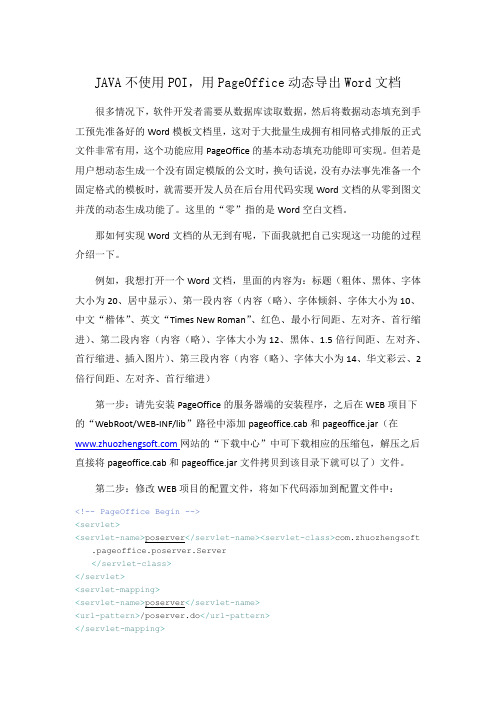
JAVA不使用POI,用PageOffice动态导出Word文档很多情况下,软件开发者需要从数据库读取数据,然后将数据动态填充到手工预先准备好的Word模板文档里,这对于大批量生成拥有相同格式排版的正式文件非常有用,这个功能应用PageOffice的基本动态填充功能即可实现。
但若是用户想动态生成一个没有固定模版的公文时,换句话说,没有办法事先准备一个固定格式的模板时,就需要开发人员在后台用代码实现Word文档的从零到图文并茂的动态生成功能了。
这里的“零”指的是Word空白文档。
那如何实现Word文档的从无到有呢,下面我就把自己实现这一功能的过程介绍一下。
例如,我想打开一个Word文档,里面的内容为:标题(粗体、黑体、字体大小为20、居中显示)、第一段内容(内容(略)、字体倾斜、字体大小为10、中文“楷体”、英文“Times New Roman”、红色、最小行间距、左对齐、首行缩进)、第二段内容(内容(略)、字体大小为12、黑体、1.5倍行间距、左对齐、首行缩进、插入图片)、第三段内容(内容(略)、字体大小为14、华文彩云、2倍行间距、左对齐、首行缩进)第一步:请先安装PageOffice的服务器端的安装程序,之后在WEB项目下的“WebRoot/WEB-INF/lib”路径中添加pageoffice.cab和pageoffice.jar(在网站的“下载中心”中可下载相应的压缩包,解压之后直接将pageoffice.cab和pageoffice.jar文件拷贝到该目录下就可以了)文件。
第二步:修改WEB项目的配置文件,将如下代码添加到配置文件中:<!-- PageOffice Begin --><servlet><servlet-name>poserver</servlet-name><servlet-class>com.zhuozhengsoft .pageoffice.poserver.Server</servlet-class></servlet><servlet-mapping><servlet-name>poserver</servlet-name><url-pattern>/poserver.do</url-pattern></servlet-mapping><servlet-mapping><servlet-name>poserver</servlet-name><url-pattern>/pageoffice.cab</url-pattern></servlet-mapping><servlet-mapping><servlet-name>poserver</servlet-name><url-pattern>/popdf.cab</url-pattern></servlet-mapping><servlet-mapping><servlet-name>poserver</servlet-name><url-pattern>/sealsetup.exe</url-pattern></servlet-mapping><servlet><servlet-name>adminseal</servlet-name><servlet-class>com.zhuozhengsoft.pageoffice.poserver.AdminSeal </servlet-class></servlet><servlet-mapping><servlet-name>adminseal</servlet-name><url-pattern>/adminseal.do</url-pattern></servlet-mapping><servlet-mapping><servlet-name>adminseal</servlet-name><url-pattern>/loginseal.do</url-pattern></servlet-mapping><servlet-mapping><servlet-name>adminseal</servlet-name><url-pattern>/sealimage.do</url-pattern></servlet-mapping><mime-mapping><extension>mht</extension><mime-type>message/rfc822</mime-type></mime-mapping><context-param><param-name>adminseal-password</param-name><param-value>123456</param-value></context-param><!-- PageOffice End -->第三步:在WEB项目的WebRoot目录下添加文件夹存放word模板文件,在此命名为“doc”,将要打开的空白Word文件拷贝到该文件夹下,我要打开的Word文件为“test.doc”。
- 1、下载文档前请自行甄别文档内容的完整性,平台不提供额外的编辑、内容补充、找答案等附加服务。
- 2、"仅部分预览"的文档,不可在线预览部分如存在完整性等问题,可反馈申请退款(可完整预览的文档不适用该条件!)。
- 3、如文档侵犯您的权益,请联系客服反馈,我们会尽快为您处理(人工客服工作时间:9:00-18:30)。
用PageOffice实现最简单的导出获取Excel中的数据
普通的MS Office Excel只能在本地磁盘上打开和编辑保存,这使得程序员在开发项目时受到很多的约束,许多的功能无法实现或者无法达到理想的效果。
但是通过调用PageOffice开发平台,不仅可以在线打开并保存Excel文件还可以提交Excel中的数据。
下面我就简单的和大家分享一下如何实现Excel文档的在线打开、编辑、保存和数据的提交。
第一步:请先安装PageOffice的服务器端的安装程序,之后在你的网站中根目录下添加pageoffice文件夹(在PageOffice官方网站的“下载中心”中可下载相应的压缩包,解压之后直接将PageOffice实例代码里的pageoffice文件夹拷贝到根目录下就可以了)。
第二步:在网站中创建动态页面Excel.aspx。
在工具箱中拖动一个PageOfficeCtrl控件到页面上(PageOfficeCtrl控件位于工具箱最下方),并设置控件所在层(<div></div>)的高和宽。
第三步:Excel.aspx页面编写代码,打开Excel文档。
部分代码如下:
//设置PageOfficeCtrl控件的服务页面
PageOfficeCtrl1.ServerPage = "../pageoffice/server.aspx";
PageOfficeCtrl1.AddCustomToolButton("保存", "Save()", 1);
//定义Workbook对象
PageOffice.ExcelWriter.Workbook workBook = new
PageOffice.ExcelWriter.Workbook();
//定义Sheet对象,"Sheet1"是打开的Excel表单的名称
PageOffice.ExcelWriter.Sheet sheet = workBook.OpenSheet("Sheet1");
//定义table对象,设置table对象的设置范围
PageOffice.ExcelWriter.Table table = sheet.OpenTable("B4:F13");
//设置table对象的提交名称,以便保存页面获取提交的数据
table.SubmitName = "Info";
PageOfficeCtrl1.SetWriter(workBook);
PageOfficeCtrl1.SaveDataPage = "SaveData.aspx";
//打开Excel文件
PageOfficeCtrl1.WebOpen("doc/test.xls",
PageOffice.OpenModeType.xlsSubmitForm, "操作人姓名");
说明:若想提交数据需将属性OpenModeType的类型设置为xlsSubmitForm提交类型
在Excel.aspx页面添加JS函数Save(),如下:
function SaveFile() {
document.getElementById("PageOfficeCtrl1").WebSave();
}
如上所述,简单的就实现了Excel文档的在线打开并提交的操作。
接下来开始编写保存页面。
第四步:添加保存页面。
在网站中添加动态页面SaveData.aspx,在后台页面中编写代码处理Word文档提交的数据,部分代码如下:
PageOffice.ExcelReader.Workbook workBook = new
PageOffice.ExcelReader.Workbook();
//打开提交的表单
PageOffice.ExcelReader.Sheet sheet = workBook.OpenSheet("Sheet1");
//打开提交的Table
PageOffice.ExcelReader.Table table = sheet.OpenTable("Info");
//是否提交了数据
while (!table.EOF)
{
//获取提交的数值
//DataFields.Count标识的是提交过来的table的列数
if (!table.DataFields.IsEmpty)//提交的Table是否为空
{
content += "<br/>月份名称:" + table.DataFields[0].Text; ... ...
... ...
}
//循环进入下一行
table.NextRow();
}
table.Close();
workBook.Close();
至此,就简单的实现了从Excel文档导出提交数据了。
方案总结:
上述的示例主要是借助了PageOffice开发平台的PageOfficeCtrl控件,利用该控件还可实现在Excel文件中添加手写批注、加盖电子印章等功能。
另外,在PageOffice平台下还可实现Word、PPT、PDF等文档的在线打开、编辑保存,Word
文档到PDF文档的转换等等各种操作,很好地解决了开发OA系统的程序员的一大技术难题。
